Benvenuto a questa completa guida, in cui imparerai come ottimizzare efficacemente le tue produzioni musicali utilizzando i clip di automazione in FL Studio. I clip di automazione ti consentono di controllare dinamicamente diversi aspetti dei tuoi suoni e tracce, che sia regolando il volume o inserendo effetti. Questi strumenti sono essenziali per ogni produttore musicale che desideri dare ai propri brani maggiore espressione e varietà. In questa guida sarai guidato passo dopo passo su come creare e utilizzare i clip di automazione per ottenere un suono professionale.
Concetti chiave
- I clip di automazione permettono di controllare dinamicamente vari parametri in FL Studio.
- Attraverso le curve di inviluppo puoi applicare il volume e gli effetti in modo mirato.
- Con diversi clip di automazione puoi creare suoni e atmosfere diverse.
Guida passo dopo passo
Passaggio 1: Preparazione dell'ambiente di FL Studio
Prima di iniziare con i clip di automazione, apri FL Studio 21 e carica il tuo progetto esistente o crea un nuovo beat. Assicurati di trovarti nel mixer per poter controllare al meglio il volume e gli effetti della tua traccia.
Passaggio 2: Creazione di un clip di automazione per il canale principale
Seleziona il canale principale nel mixer. Qui creerai il tuo primo clip di automazione per controllare il volume dell'intera traccia. Fai clic con il pulsante destro del mouse sul controllo del volume e seleziona "Crea clip di automazione". Ciò ti consentirà di modificare dinamicamente il volume in seguito.

Passaggio 3: Comprensione delle curve di automazione
Ora dovresti vedere una nuova traccia rossa nel Stepsequencer che rappresenta il tuo clip di automazione. La curva in questo clip indica come varierà il volume nel tempo. Inizia a modificare questo clip aggiungendo punti e regolandone la posizione per ottenere una curva dinamica del volume interessante.
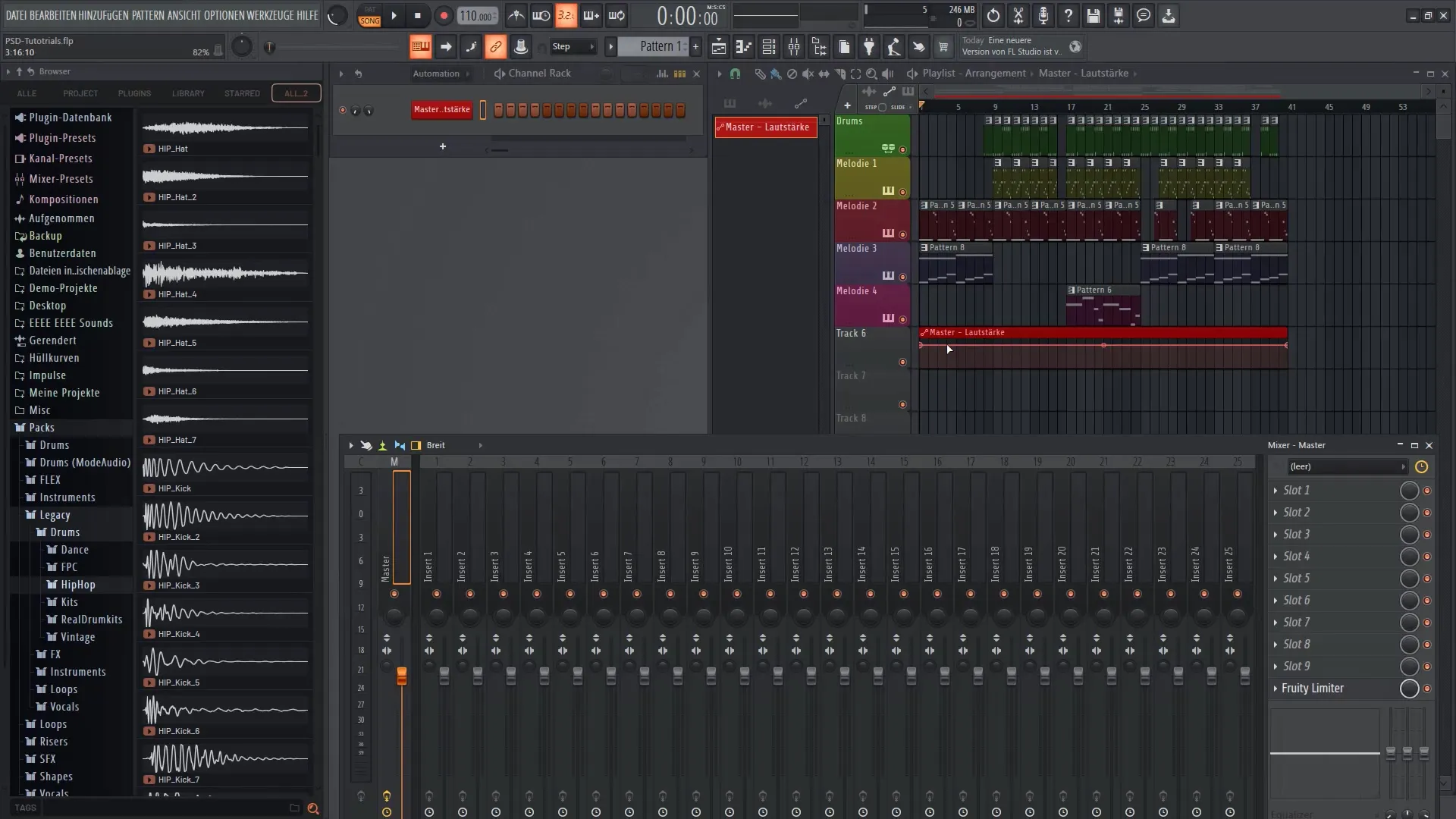
Passaggio 4: Regolazione della curva di automazione
Per creare un'inizio e una fine del volume più morbidi, puoi regolare i punti sulla curva di automazione. Clicca sulla curva e trascina i punti verso l'alto o verso il basso per modificare il percorso. Sperimenta per trovare la variazione ottimale del volume che darà alla tua traccia la sensazione desiderata.
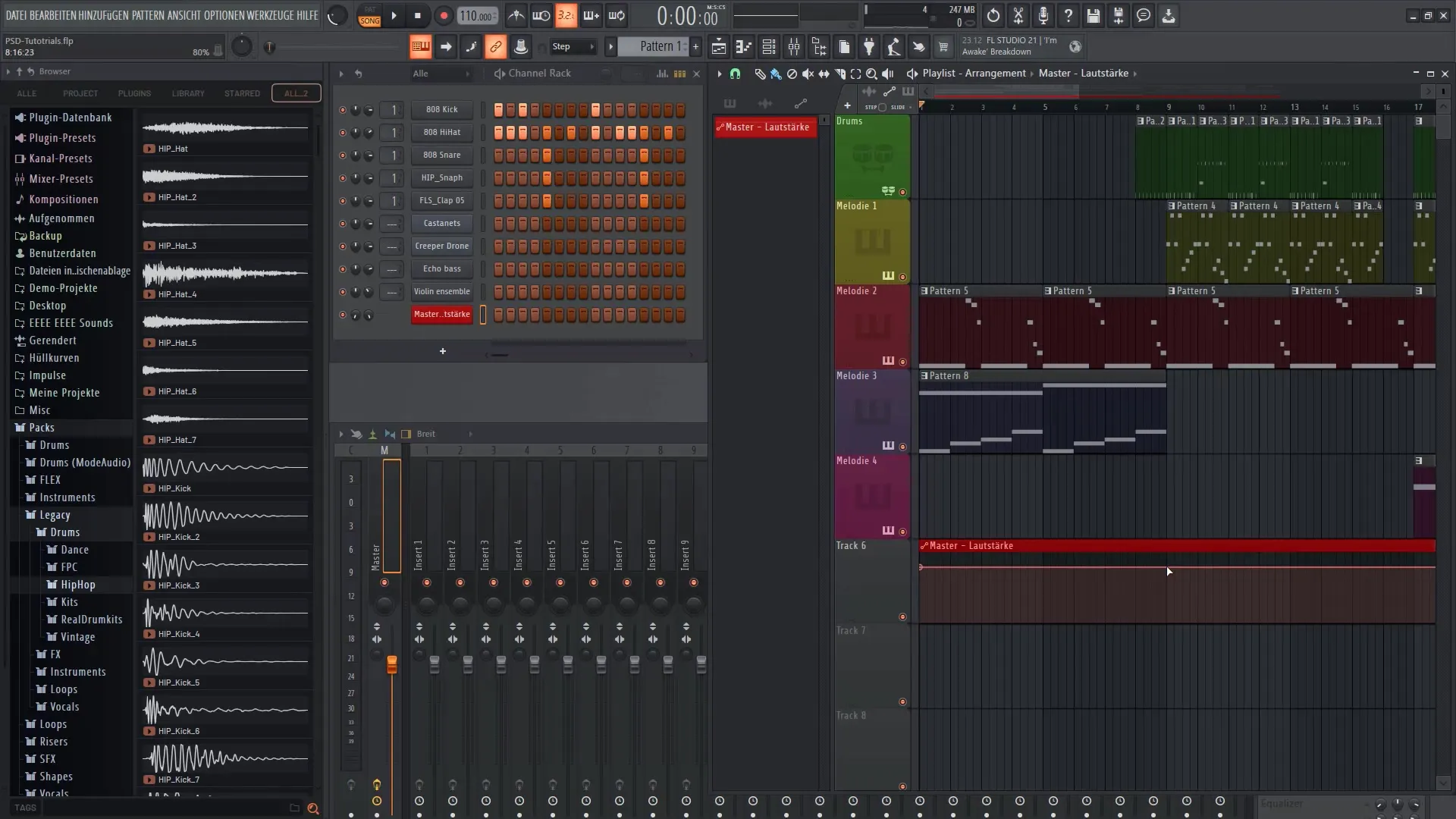
Passaggio 5: Aggiunta degli effetti
Dopo aver creato le basi della tua traccia, puoi aggiungere effetti. Seleziona un slot nel mixer per aggiungere un effetto come un compressore multibanda. Questo ti permetterà di migliorare ulteriormente il suono della tua traccia e di controllare meglio le diverse frequenze.
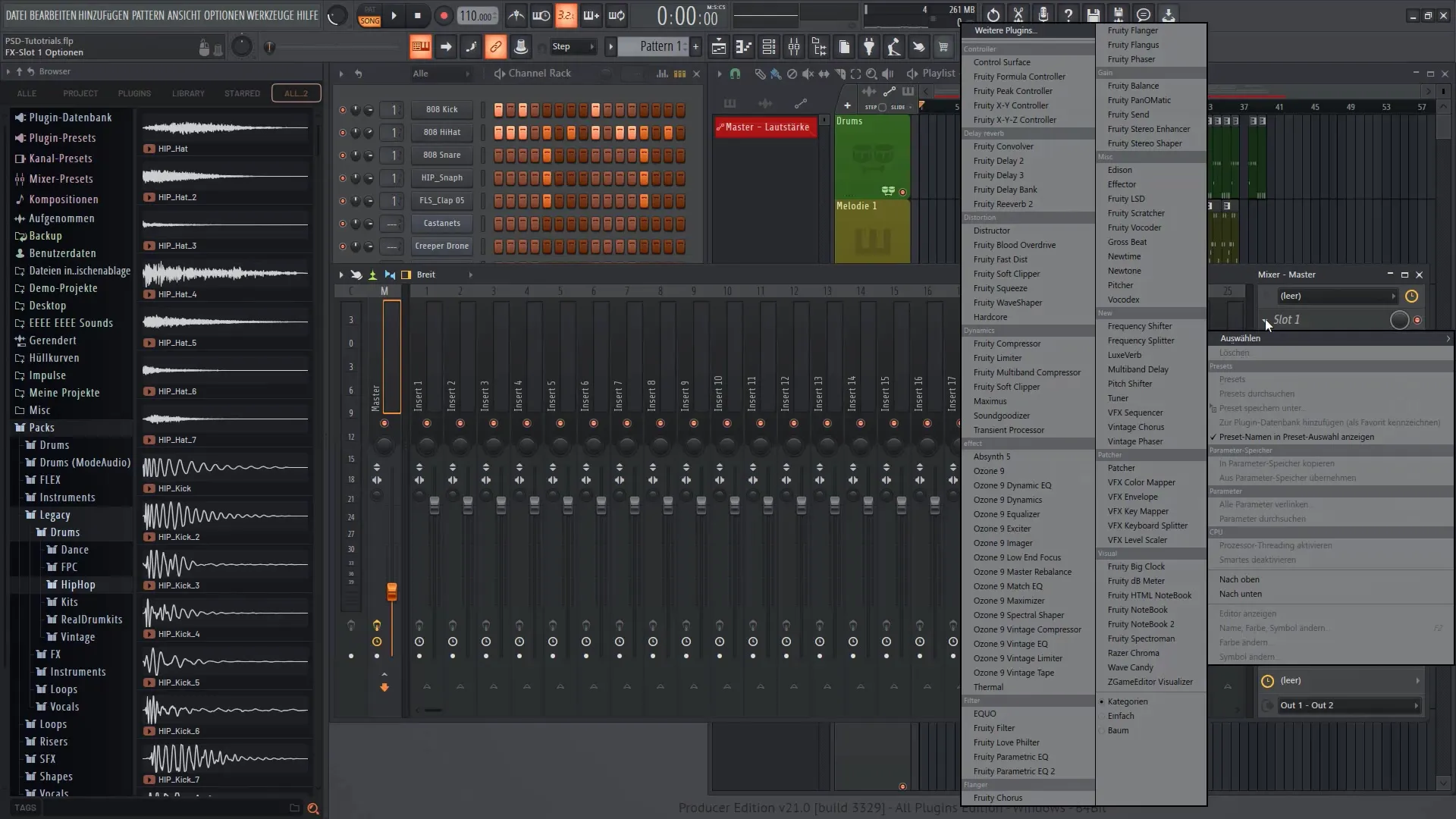
Passaggio 6: Automazione dei parametri dell'effetto
Per controllare l'effetto durante la traccia, è necessario creare un altro clip di automazione. Torna al mixer e fai clic con il pulsante destro del mouse sul controllo girevole dell'effetto desiderato (ad esempio il compressore multibanda). Crea di nuovo un clip di automazione. Questo ti darà il controllo sull'effetto e ti permetterà di attivarlo o disattivarlo dinamicamente durante la canzone.
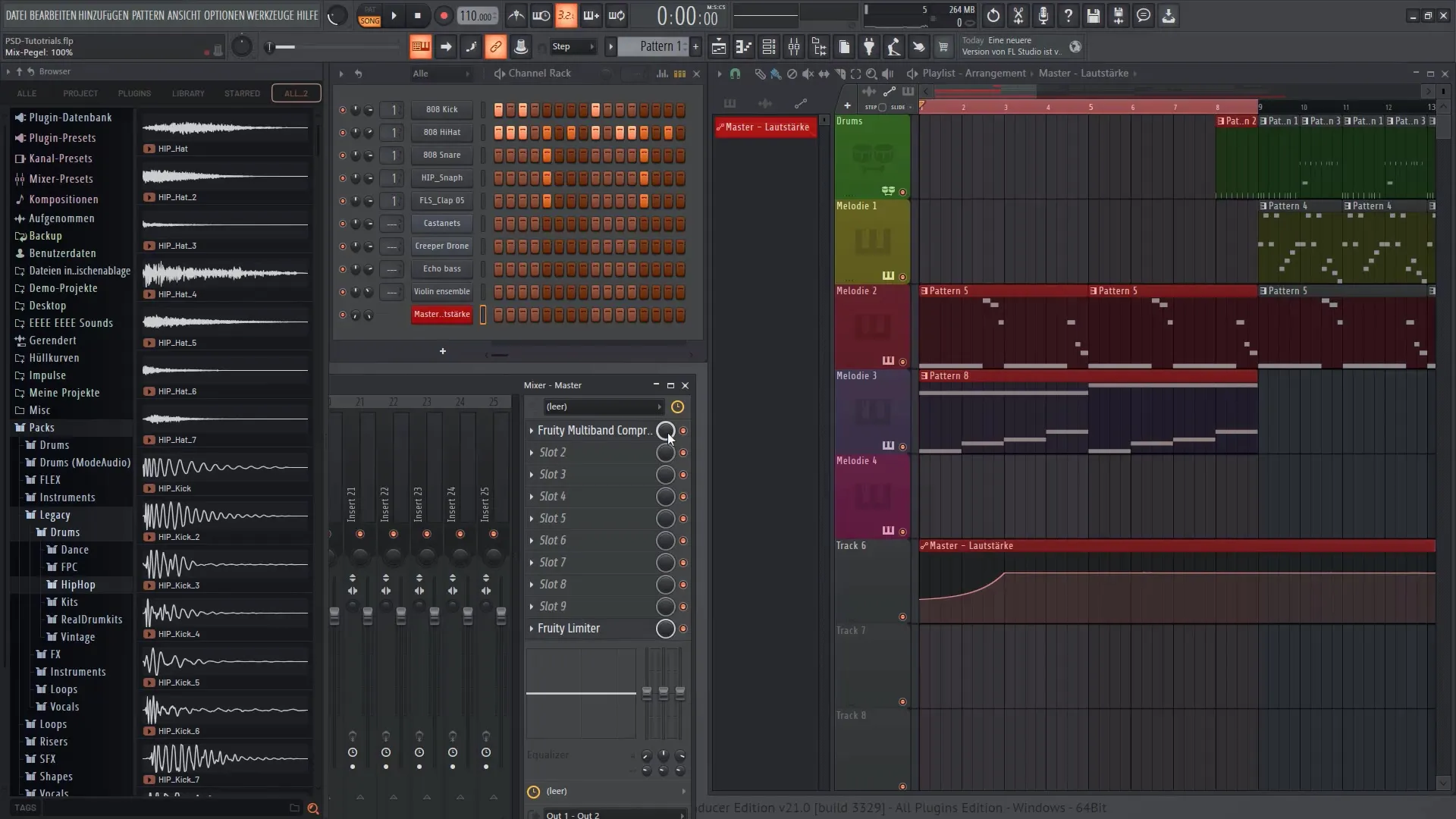
Passaggio 7: Affinamento degli effetti
Ora puoi regolare la curva dell'effetto. Come prima, puoi trascinare i punti sulla curva per determinare quando l'effetto dovrà essere più intenso o più debole. Ascolta regolarmente il risultato per assicurarti che l'applicazione degli effetti produca il suono desiderato.
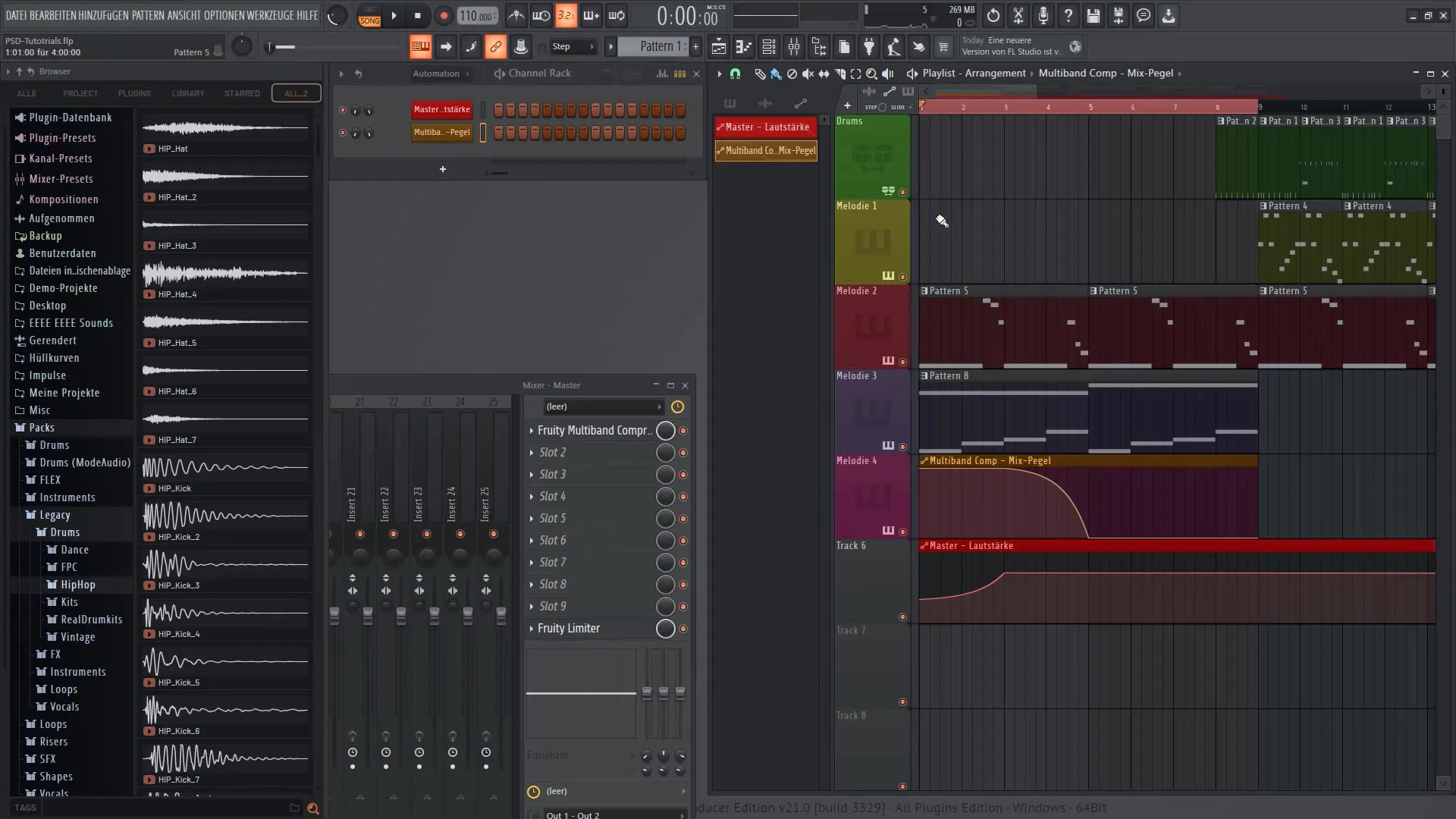
Passaggio 8: Automazioni sovrapposte
È possibile utilizzare più automazioni contemporaneamente. Puoi creare un clip di automazione separato per ogni parametro che desideri controllare. Questo ti offre la flessibilità di combinare suoni diversi, soprattutto per i suoni della batteria e altri strumenti.
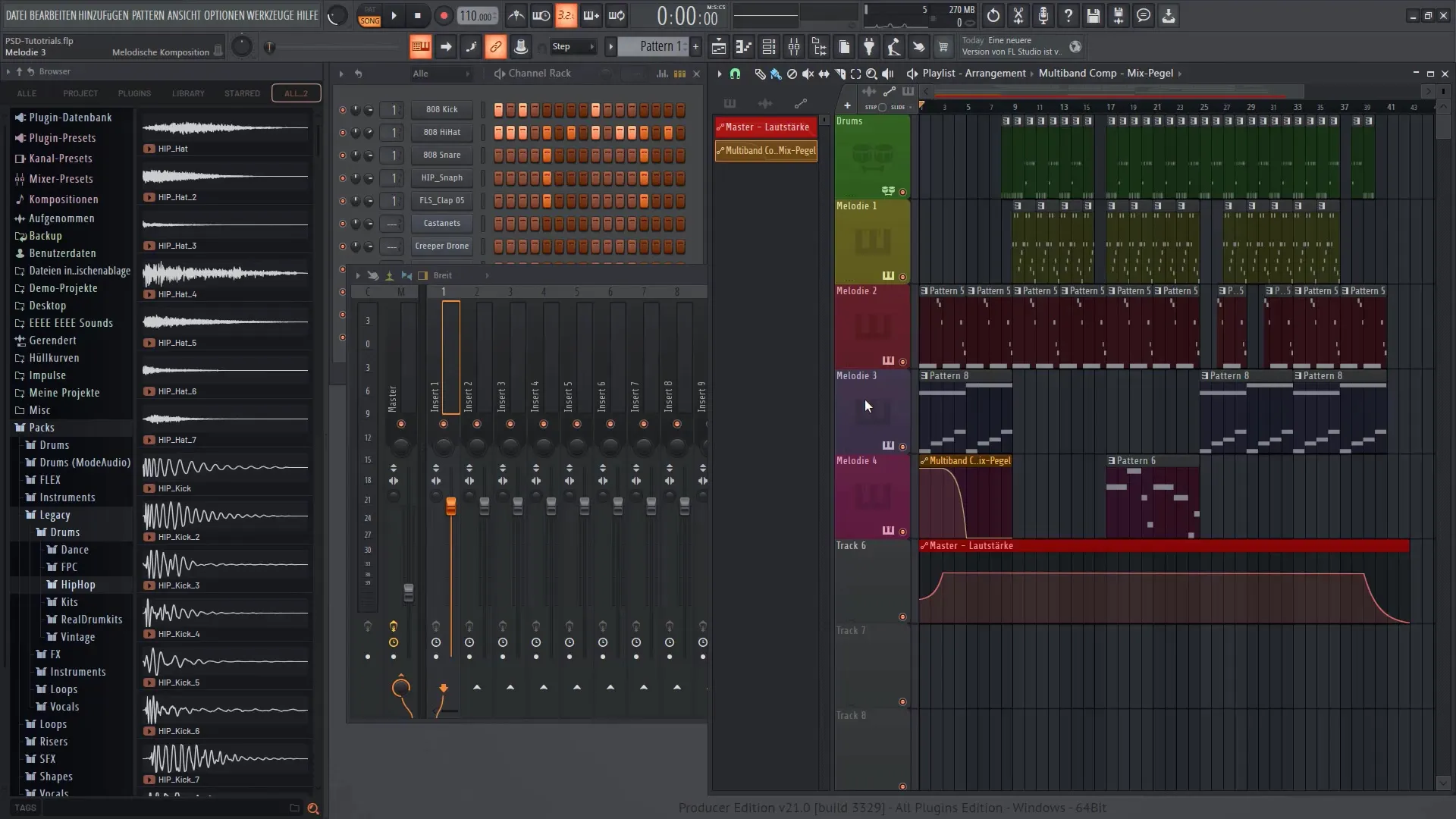
Passaggio 9: Conclusione ed Esportazione
Dopo aver adattato i tuoi Automation Clips e inserito i tuoi effetti, è ora di finalizzare il tuo brano. Verifica che tutto suoni bene e esporta poi il tuo progetto. Assicurati di considerare le automazioni e gli effetti nell'esportazione per ottenere i migliori risultati.
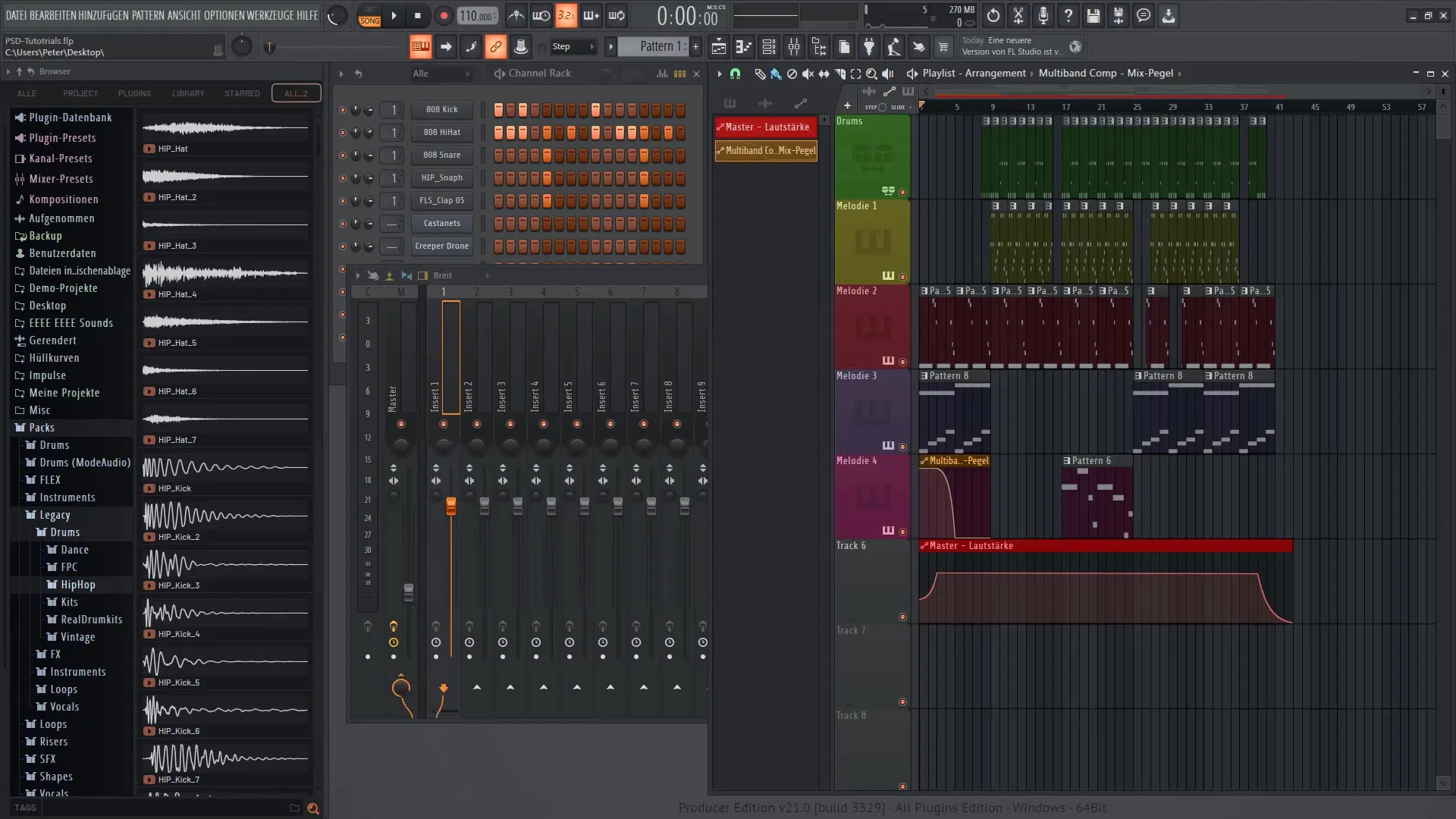
Riassunto
In questa guida hai imparato come utilizzare in modo efficace i Automation Clips in FL Studio 21 per controllare dinamicamente il volume e gli effetti del tuo brano. Comprendendo il funzionamento di questi clip, puoi dare più profondità ed emozione alle tue produzioni.
Domande Frequenti
Come posso creare un Automation Clip in FL Studio 21?Un Automation Clip si crea facendo clic con il tasto destro del mouse su una manopola e selezionando "Crea Automation Clip".
Posso utilizzare più Automation Clips contemporaneamente?Sì, puoi creare più Automation Clips in un progetto per controllare contemporaneamente diversi parametri.
Come posso regolare gli effetti nel mio brano?Puoi regolare gli effetti selezionando una manopola nel mixer e creando un Automation Clip per controllarne i parametri nel corso del brano.


